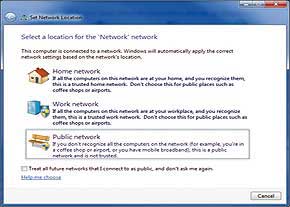آشپزی
2 دقیقه پیش | این نوشیدنی بعد از افطار برایتان لازم استحالا که ماه مبارک رمضان در فصل خیلی گرمی قرار گرفته است، نوشیدنی فوقالعاده لیموناد ترش نعنایی را برای روزهای گرم تهیه کرده و در افطارتان میل کنید. همشهری آنلاین: حالا ... |
2 دقیقه پیش | فیلم: یک ویدئوی خوشمزه از کیک آلبالوحالا که کم کم دارد فصل آلبالو فرا می رسد، ما هم برای شما یک کیک آلبالویی خوشمزه آموزش می دهیم. شاید با نگاه به ظاهر این کیک احساس کنید که تهیه آن سخت است، اما پس از دیدن این ... |
چگونه ترشی مخلوط خانگی درست کنیم
ظروف ترشی را در محلی خشک و دور از نور آفتاب نگهداری کنید
ترشی یکی از مخلفات خوشمزه و دلخواه برای انواع غذاهای ما ایرانیان است، که انواع مختلفی دارد و قومیتهای مختلف بنا به ذائقه و موادی که در دسترسشان بوده و اصولا برای نگهداری از مواد غذایی و استفاده از آنها در غیر فصل رویش اقدام به تهیه ی ترشی می کرده اند. البته همه ی اقوام و ملیتهای مختلف در سراسر جهان ترشی های مخصوص خودشان را دارند. ما برایتان یک نمونه دیگر از ترشی مخلوط را شرح دادیم.
مواد لازم برای ترشی مخلوط :
| گل کلم | 1/5 کیلوگرم |
| برگ کلم | 0/5 کیلوگرم |
| سبزی معطر پاک کرده | 0/5 کیلوگرم |
| فلفل دلمه ای متوسط | 3 عدد |
| کرفس خرد شده | 0/5 کیلوگرم |
| لوبیا سبز خرد شده | 250 گرم |
| هویج خرد شده | 0/5 کیلوگرم |
| سیر | 2 بوته |
| فلفل سبز تند | 3 یا 4 عدد |
| بادمجان | 1 کیلوگرم |
| پیاز ریز | 0/5 کیلوگرم |
| موسیر خشک | 100 گرم |
| سیب زمینی ترشی | 0/5 کیلوگرم |
| نعنای خشک | 1 قاشق غذاخوری |
| نمک و فلفل | به اندازه لازم |
| زردچوبه | 1 قاشق غذاخوری |
| ادویه ترشی | 2 قاشق غذاخوری |
| سرکه | به اندازه لازم |
مواد لازم برای ادویه ترشی :
| پودر گلپر | 100 گرم |
| پودر تخم گشنیز | 50 گرم |
| پودر زیره سبز | 50 گرم |
| ریشه جوز بویا ( پودر شده) | 25 گرم |
| جوز رنده شده | 2 عدد |
| دارچین | یک قاشق سوپخوری |
| فلفل سیاه | یک قاشق سوپخوری |
| فلفل سبز | یک قاشق سوپخوری |
| پودر رازیانه | 50 گرم |
طرز تهیه ترشی مخلوط خانگی :
استفاده از همه ی سبزیجاتی که به عنوان مواد لازم در ابتدا آورده ایم یا کم و زیاد کردن هر کدام به سلیقه و ذائقه ی شما بستگی دارد. مثلا شاید شما از سیب زمینی ترشی، فلفل دلمه ای، لوبیا سبز یا برگ کلم در ترشی استفاده نکنید و دوست داشته باشید مقدار بادمجان و هویج در ترشی شما بیشتر باشد. البته توصیه ی ما برای استفاده از کرفس نیز برای این مقدار مواد در حد یکی دو ساقه و صرفا برای دادن عطر به ترشی است.
همه ی موادی را که برای استفاده در ترشی تدارک دیده اید تمیز بشویید.
در شستن گل کلم دقت و وسواس کافی به خرج دهید چون ممکن است لا به لای ساقه ها و زیر گلهای زیبای آن کرم وجود داشته باشد.
همه ی مواد را که شسته اید در سبد قرار دهید تا آب اضافه ی آن برود.
اگر نتوانستید پیاز ریز تهیه کنید می توانید پیاز های معمولی را خرد کرده و در ترشی استفاده کنید اما پیاز ریز ترشی شما را زیباتر می کند. برای اینکه پوست پیازهای ریز راحتتر کنده شود آنها را مدت کوتاهی در آب بخیسانید.
تمام مواد جز پیاز ریز را در اندازه های دلخواه خرد کنید. هر قدر اندازه ها کوچکتر باشند ترشی سریعتر می رسد.
مواد را در دستمالهای تمیز و در مکان مناسب که دور از گرد و غبار و دیگر آلودگی ها باشد کاملا پهن کنید تا خشک شوند.
از آنجایی که بادمجان طعمی تلخی دارد برای اینکه طعم ترشی شما بهتر شود بعد از خرد کردن بادمجانها (نیازی به کندن پوست بادمجان نیست) آنها را در سرکه بجوشانید. نیازی به استفاده از سرکه ی طبیعی نیست چون بعد از جوشاندن بادمجان ها باید سرکه را دور بریزید. یادتان باشد یکی دو جوش کافی است و گرنه بادمجانها متلاشی شده و خراب می شوند. بادمجانها را پس از جوشاندن در سبدی که کاملا خشک و تمیز باشد ریخته و روی آن سینی و وسیله ی نسبتا سنگینی قرار دهید تا طی حدود 12 تا 24 ساعت آب اضافی آن خارج شود.
استفاده از سیر را در ترشی توصیه نمی کنیم اما موسیر عطر بهتری دارد.
برای استفاده از موسیر، موسیرها را در مقدار زیادی آب خیس کنید و طی 24 ساعت حداقل 3 مرتبه آب آن را عوض کنید و اگر نیاز به پاک کردن دارند آنها را پاک کنید. وقتی آب موسیرها در آبکش رفت آنها را در پارچه ی تمیزی پهن کنید تا خشک شوند.
اگر سبزی خشک در دسترس دارید استفاده از آن ایده آل است و بهتر نیز در ترشی پخش می شود ولی اگر از سبزی تازه استفاده می کنید دقت کنید کاملا تمیز و خشک باشند.
سبزی ترشی معمولا سبزیجات معطری مانند ترخان، مرزه و نعناع می باشد.
وقتی همه ی مواد کاملا خشک شدند زمان ریختن ترشی فرا رسیده است.
برای اینکه همه ی مواد مخلوط شوند از یک ظرف یا پارچه ی تمیز و بزرگ استفاده کنید. یا به تدریج و لایه لایه مواد را داخل ظرف مورد نظرتان بریزید.
وقتی مواد را در ظروف مورد نظرتان ریختید شروع به ریختن سرکه کنید تا جایی که سرکه کامل روی مواد را بگیرد.
توجه کنید در روزها و دو هفته ی اول به ترشی سر بزنید و اگر روی آن خالی شده بود دوباره سرکه بریزید تا مواد رویی خشک نمانند زیرا سرکه جذب سبزیجات می شود و سطح آن در ظرف پایین می آید.
اگر سرکه ی طبیعی در اختیار دارید به خاطر خواص درمانی و طعم خوب آن حتما استفاده کنید اما توصیه می شود قبل از مصرف آن را بجوشانید تا مطمئن شوید آب ندارد.
نکات و هشدارها :
* سعی کنید برای ریختن و نگهداری ترشی از ظروف شیشه ای استفاده کنید، و اگر مقدور است ظروف شیشه ای تیره رنگ. زیرا طعم ترشی در ظروف پلاستیکی با مرور زمان عوض می شود و خوشایند نیست.
* اگر مایل به استفاده از ادویه در ترشی هستید آن را در مرحله ی آخر اضافه کنید، اما چون ادویه رنگ ترشی را تیره می کند توصیه می کنیم وقتی ترشی رسید ظرف کوچکی از آن را برای استفاده کنار بگذارید و ادویه را به آن اضافه کنید تا در دراز مدت رنگ ترشی تان تیره نشود.
* ظروف ترشی را در محلی خشک و دور از نور آفتاب نگهداری کنید.
* توصیه های اکید در مورد خشک و تمیز بودن دستها، ظروف و پارچه های مورد استفاده برای آن است که کمترین رطوبت و آلودگی که به ترشی برسد باعث کپک زدن ترشی و هدر رفتن همه ی زحماتتان می شود. در همین راستا هنگام استفاده از ترشی ها نیز برای کشیدن آنها از ظرف اصلی از قاشق تمیز و خشک استفاده کنید و اگر مطمئن نیستید که هیچ آلودگی ای وارد ظرف ترشی که سر سفره آورده اید و مقداری ترشی در آن باقی مانده نشده، باقی مانده ی ترشی را به ظرف اصلی باز نگردانید.
منبع : phow.ir
ویدیو مرتبط :
How To Make Persian Pickled - آموزش درست کردن ترشی مخلوط
خواندن این مطلب را به شما پیشنهاد میکنیم :
چگونه یك شبكه خانگی راهاندازی کنیم؟
تاكنون توضیحات مفصلی درباره ویندوز ۷ و امكانات آن و همچنین نحوه كار با ابزارهای موجود در آن در این صفحه ارائه شدهاست.
حال وقت آن رسیده كه به برخی ویژگیهای پیشرفته این ویندوز در قالب سطوح متوسط و پیشرفته آموزشها بپردازیم.
بیشتر مطالبی كه تاكنون عنوان شده، مربوط به استفاده از یك سیستم كه به اصطلاح آن را Stand alone میخوانند، بوده و به عبارت دیگر همینقدر كه شما یك نسخه از ویندوز ۷ را روی یك رایانه نصب میكردید، به اغلب این امكانات و ویژگیها دسترسی داشتید. اما مسلما ویندوز ۷ در محیط شبكه، چه شبكههای كوچك خانگی، چه شبكههای محلی و در نهایت حین اتصال به اینترنت، رفتارها، ویژگیها و امكانات خاصی را خواهد داشت كه دانش استفاده از آنها را میطلبد. در این شماره نحوه راهاندازی یك شبكه HomeGroup را عنوان میكنیم.
قبل از راهاندازی یك HomeGroup دانستن چند نكته ضروری است:
• اول آنكه HomeGroup را فقط میتوانید روی ویندوز ۷ راهاندازی كنید و همینطور تنها میتوانید رایانههایی را كه سیستمعامل آنها ویندوز ۷ است، به این شبكه متصل كنید.
HomeGroup در تمامی ویرایشهای مختلف ویندوز ۷ در دسترس است، اما بدانید كه ویرایشهای Starter و Home Basic فقط قادر به اتصال به یك HomeGroup است و نمیتواند آن را راهاندازی كند.
• نكته دوم آنكه HomeGroup فقط میتواند در Home network راهاندازی شود.
هنگامی كه رایانهتان را به یك شبكه متصل میكنید، ویندوز ۷ همان ابتدا از شما میخواهد كه Network Location را مشخص كنید. این انتخاب به صورت خودكار تنظیمات Firewall و تنظیمات امنیتی سیستمعامل شما را برای همان نوع از شبكه اعمال خواهد كرد.
اگر پس از آن رایانهتان را به یك نوع شبكه دیگر، مثلا یك شبكه Public (از دید ویندوز ۷) متصل كنید، بهتر آن است كه Network Location آن را نیز تغییر دهید تا مطمئن باشید تنظیمات امنیتی مناسب برایتان اعمال خواهد شد. برای این منظور باید از پنجره Network and Sharing Center (پاورقی یك) روی گزینهای كه ذیل عبارت Network مشاهده میشود كلیك كنید تا پنجره Set Network Location باز شود.
در این پنجره میتوانید از میان سه گزینه Home Work و Public، گزینه مناسب را انتخاب كنید.
Home network را هنگامی انتخاب كنید كه رایانهتان عضوی از یك شبكه خانگی است یا اینكه به تمامی افراد و ابزارهای متصل به یك شبكه اطمینان دارید. در این حالت ابزار Network discovery فعال است كه به واسطه آن میتوانید تمامی سیستمهای متصل به شبكه را ببینید و همینطور آنها نیز میتوانند رایانه شما را مشاهده كنند. در آینده بیشتر درباره این ابزار صحبت خواهیم كرد.
Work network را وقتی انتخاب كنید كه رایانهتان در یك شبكه محلی كوچك عضویت دارد. در این حالت نیز Network discovery فعال است اما نمیتوانید سیستمتان را به یك HomeGroup متصل كنید.
هنگامی كه به یك شبكه عمومی كه مصداق بارز آن اینترنت بدون واسطه مسیریاب (Router) است متصل میشوید، باید Public network را انتخاب كنید. در این حالت سیستم شما از دید دیگر ابزارهای متصل به شبكه پنهان خواهد بود؛ علاوه بر این سیستمعاملتان بیشترین امنیت را در مقابل بدافزارها خواهد داشت. در این حالت علاوه بر اینكه نمیتوانید به یك HomeGroup متصل شوید، Network discovery نیز غیرفعال است.
اگر از فناوریهای وایرلس برای اتصال به اینترنت استفاده میكنید، باز هم بهتر است Public را به عنوان Network Location برگزینید.
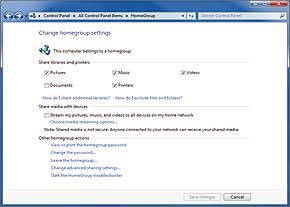
•سومین نكته هم آن است كه HomeGroup هیچگونه اطلاعاتی را برای مایكروسافت ارسال نمیكند!
پس از ذكر این مقدمات، نوبت به توضیح درباره راهاندازی یك HomeGroup میرسد. همانطور كه عنوان شد، تمامی ویرایشهای ویندوز ۷ غیر از Starter و HomeBasic میتوانند یك HomeGroup ایجاد كنند. برای این منظور از پنل سمت چپ پنجره Network and Sharing Center گزینه HomeGroup را انتخاب كنید. همینطور میتوانید این عبارت را در Search box منوی استارت تایپ یا از Control Panel به آن دسترسی پیدا كنید.
اگر Network Location سیستمتان روی Home تنظیم نشدهباشد، ادامه كار برایتان میسر نخواهد بود؛ پس حتما آن را بدرستی تنظیم كنید. در پنجره HomeGroup روی دكمه Create a homegroup كلیك كنید. در پنجرهای كه باز میشود، میتوانید تعیین كنید چه مواردی در شبكه به اشتراك گذاشته شود. شما میتوانید از میان كتابخانههای مختلف، موارد موردنظرتان را انتخاب كنید. همچنین میتوانید Printer متصل به سیستمتان را نیز به اشتراك بگذارید.
پس از كلیك روی دكمه Next، در پنجره بعد به شما یك كلمه عبور نمایش داده میشود كه توسط سیستم تولید شده و باید آنرا نگاه دارید؛ زیرا هنگام اتصال رایانههای دیگر به شبكه HomeGroup كه ایجاد كردهاید، به این كلمه عبور نیاز خواهید داشت. اكنون با كلیك روی دكمه Finish مراحل ایجاد HomeGroup شما به پایان میرسد.
پس از ایجاد HomeGroup میتوانید از طریق روشهای پیشگفته به پنجره تنظیمات آن دسترسی یابید و تغییرات موردنظرتان را اعمال كنید. به عنوان مثال میتوانید یكی از Libraryها یا پرینتری را كه قبلا به اشتراك گذاشته بودید، از این حالت خارج كنید.
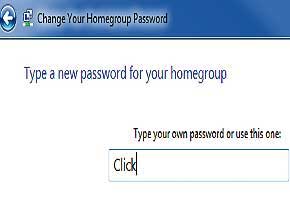
همچنین میتوانید با كلیك روی گزینه View or print the homegroup password كلمه عبوری را كه سیستم برای اتصال به HomeGroup شما تولید كرده بود ببینید و حتی آن را چاپ كنید!
از طریق گزینه Change the password نیز بسادگی میتوانید آنرا تغییر دهید. البته در این حالت كلمه عبور توسط سیستم تولید نمیشود و خودتان میتوانید آنرا تعیین كنید؛ پس بهتر است همیشه این كار را انجام دهید؛ زیرا به خاطر سپردن كلمات عبوری كه سیستم تولید میكند، كار دشواری است!
اگر سیستمتان عضو یك HomeGroup است و مایلید آنرا از این شبكه جدا كنید، باید گزینه Leave the homegroup را انتخاب كنید. همانطور كه مشاهده میكنید، این كار نیز بسادگی اتصال به HomeGroup صورت میپذیرد.
درباره تنظیمات پیشرفته این بخش در شماره آینده صحبت خواهیم كرد.
پاورقی یك: برای دسترسی به پنجره Network and Sharing Center باید روی آیكون Network Connection كه در قسمت Notification area در نوار ابزار ویندوز ۷ قابل مشاهده است، كلیك كرده و گزینه Open Network and Sharing Center را انتخاب كنید. همچنین میتوانید از كادر جستجوی منوی استارت استفاده كنید.
منبع: support.microsoft.com
 انتخاب جراح بینی - بهترین جراح بینی
انتخاب جراح بینی - بهترین جراح بینی  عکس: استهلال ماه مبارک رمضان
عکس: استهلال ماه مبارک رمضان  عکس: ارزش تیم های حاضر در یورو 2016
عکس: ارزش تیم های حاضر در یورو 2016